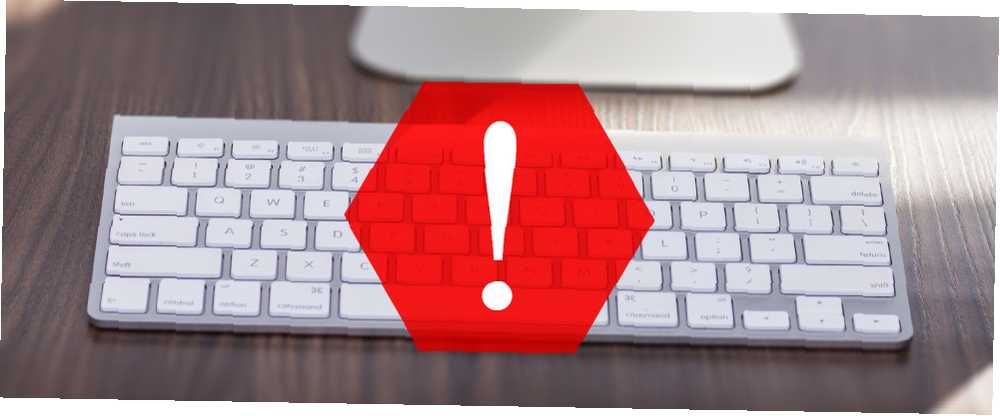
Gabriel Brooks
0
2636
650
Apple pravi sjajne tipkovnice 10 najboljih bežičnih sve-u-jednoj tipkovnici za Mac i PC 10 najboljih bežičnih sve-u-jednoj tipkovnici za Mac i PC Bežične sve-u-jedna tipkovnice mogu bilo koje dosadno računalo pretvoriti u uzbudljivo računalo kućnog kina , Koje biste trebali kupiti? - rade dobro, izgledaju stvarno lijepo i osmišljeni su da savršeno funkcioniraju s vašim Macom. Ali svaki put nešto pođe po zlu.
Možda priključite tipkovnicu i ne dogodi se ništa. Možda vaše računalo ne prihvaća Bluetooth signal s ploče. Možda vaši ključevi ne rade ništa. Evo kako to riješiti.
Za bežične Apple tipkovnice
Počet ćemo s bežičnom vezom, jer postoji nekoliko stvari koje mogu poći po zlu u usporedbi s ožičenim kolegama. Bez obzira na to što se događa s vašom tipkovnicom, prvo isprobajte ove korake:
1. Provjerite je li Bluetooth uključen i radi
Ne mogu vam reći koliko sam se puta pitao što se događa s mojom dodatnom opremom prije nego što shvatim da Bluetooth mog prijenosnog računala Bluetooth kako Bluetooth 4.0 oblikuje budućnost mobilne povezanosti Kako Bluetooth 4.0 oblikuje budućnost mobilne povezanosti Bluetooth je zaboravljen zvijezda na listu s tehničkim podacima uređaja. bio isključen. Da biste bili sigurni da je uključen, idite na Postavke sustava> Bluetooth i to omogućiti.
Postavke sustava ploča će vam reći jesu li uređaji povezani, imaju li bateriju ili postoje li neke druge pogreške. Ako ploča s preferencijama ili vaš izbornik prikazuju Bluetooth ikonu s nazubljenom linijom (vidi sliku u nastavku), to znači da je vaš Bluetooth izvan mreže. Ponovo pokrenite Mac i pogledajte hoće li to pomoći. Ako ne, iskopčajte sve USB uređaje i ponovno pokrenite.
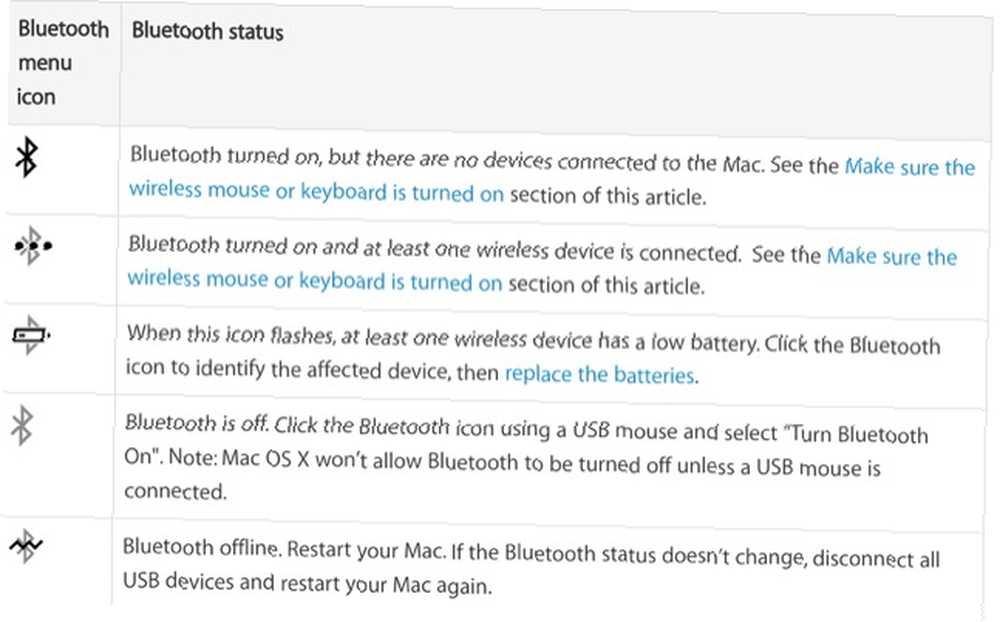
2. Provjerite je li tipkovnica uključena
Nije uvijek lako utvrditi je li Apple Bluetooth tipkovnica uključena. Pritisnite gumb za napajanje (na slici dolje) i gledajte indikatorsko svjetlo. Ako ostane uključeno nekoliko sekundi i isključi se, tipkovnica je spojena. Ako trepće više puta, nalazi se u načinu otkrivanja i traži vaše računalo. Ako svjetlo uopće ne radi ništa, provjerite baterije u vašem uređaju.
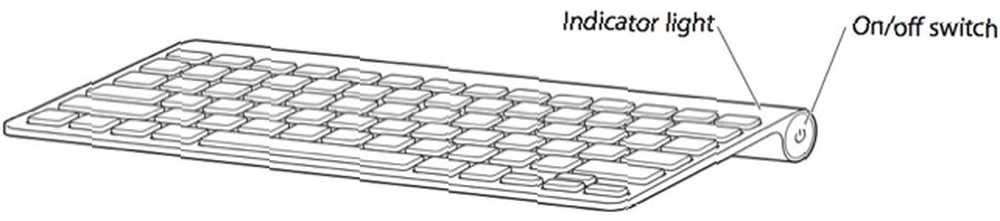
Nakon što je vaš uređaj uključen, vratite se na zaslon s postavkama Bluetooth i provjerite je li povezan. Ako tipkovnica traži vaše računalo, ali se ne povezuje, desnom tipkom miša kliknite tipkovnicu na popisu uređaja i odaberite Spojiti (ako vaš uređaj nije na popisu, preskočite unaprijed na “Ponovo spojite tipkovnicu s računalom”).
3. Provjerite razinu baterije na tipkovnici
Ako vam se baterije na tipkovnici istroše, možda ćete imati nekih problema sa performansama. Ići Postavke sustava> Tipkovnica i idite na karticu Tipkovnica. Razina baterije vaše tipkovnice bit će prikazana u donjem lijevom kutu.
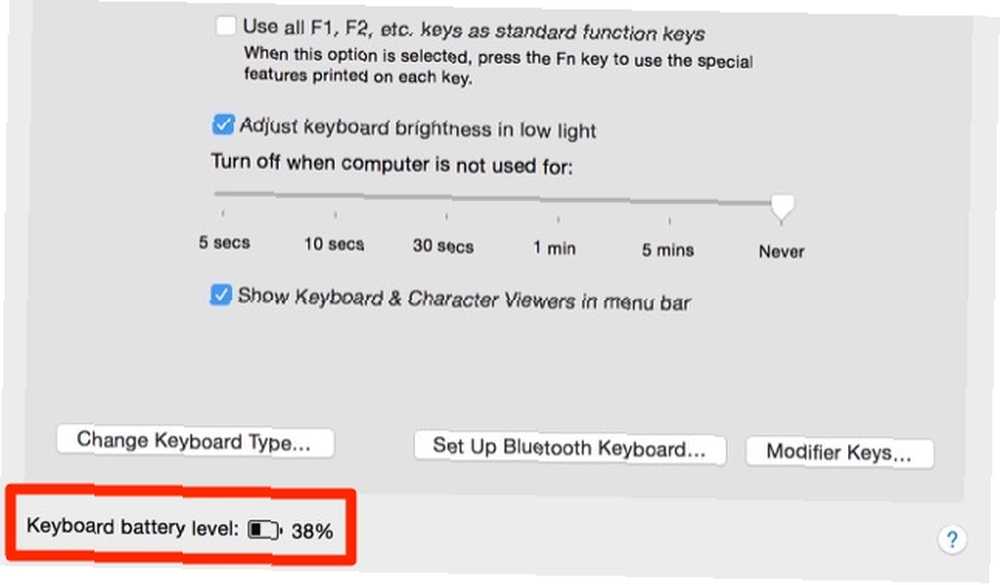
Također možete vidjeti razinu baterije bilo kojeg povezanog uređaja klikom na ikonu Bluetooth u izborniku i pokazivačem miša iznad uređaja koji vas zanima..
4. Provjerite jesu li tipke miša i spori tipke isključeni
Ići Postavke sustava> Pristupačnost i odaberite Miš i trackpad iz izbornika na lijevoj strani. Uvjerite se da Omogućite tipke miša je neprovjeren. Ova vam opcija omogućuje kontrolu mišem pomoću tipkovnica na tipkovnici, što rezultira da brojne tipke možda ne rade.
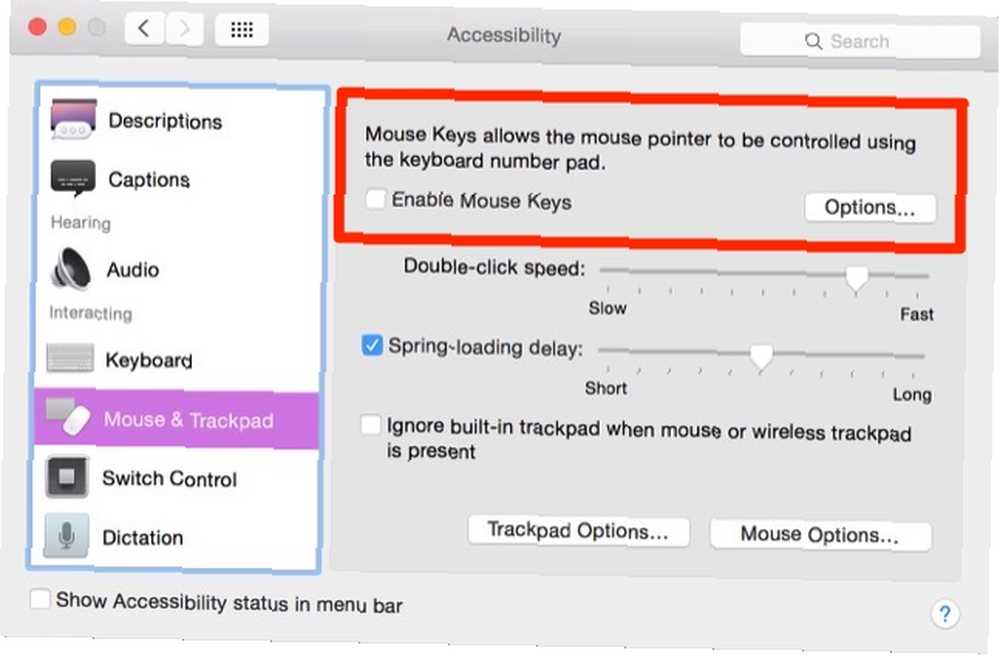
Sljedeći klik na tastatura na lijevoj bočnoj traci i provjerite to Omogući spore tipke neprovjereno. Ovo zahtijeva duže pritiskanje tipki da bi se registrirali kao pritisci.
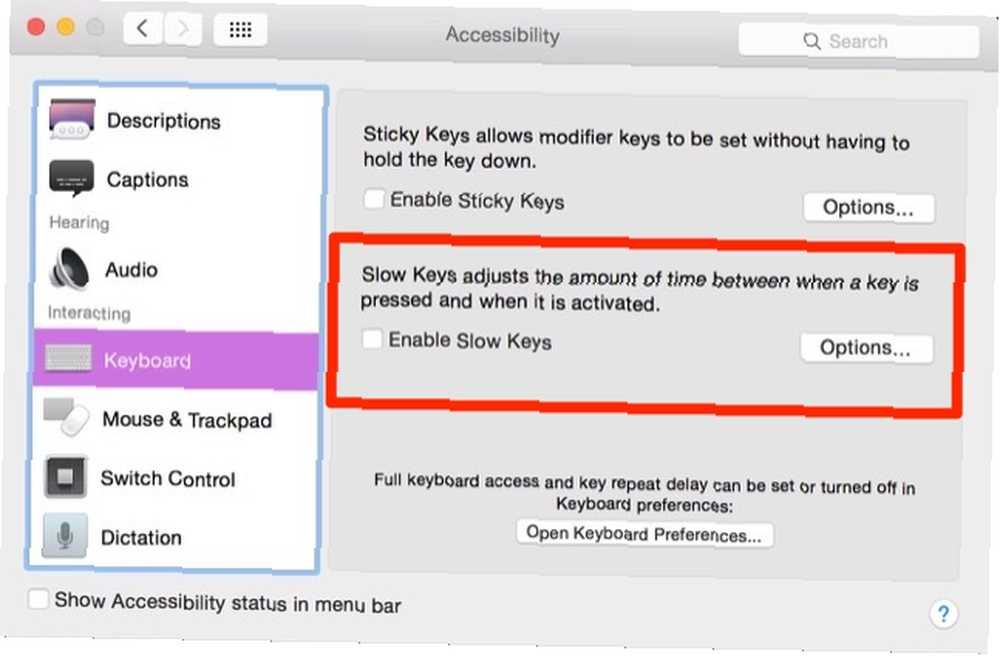
5. Ponovo uparite tipkovnicu s računalom
U Bluetooth ploča s preferencijama, provjerite je li omogućen Bluetooth. Pređite mišem preko tipkovnice na popisu uređaja i kliknite gumb “x” s desne strane unosa. Pojavit će se upozorenje koje će vam reći da ćete možda trebati ponovo upariti uređaj sljedeći put kada ga budete koristili. Klik Ukloniti.
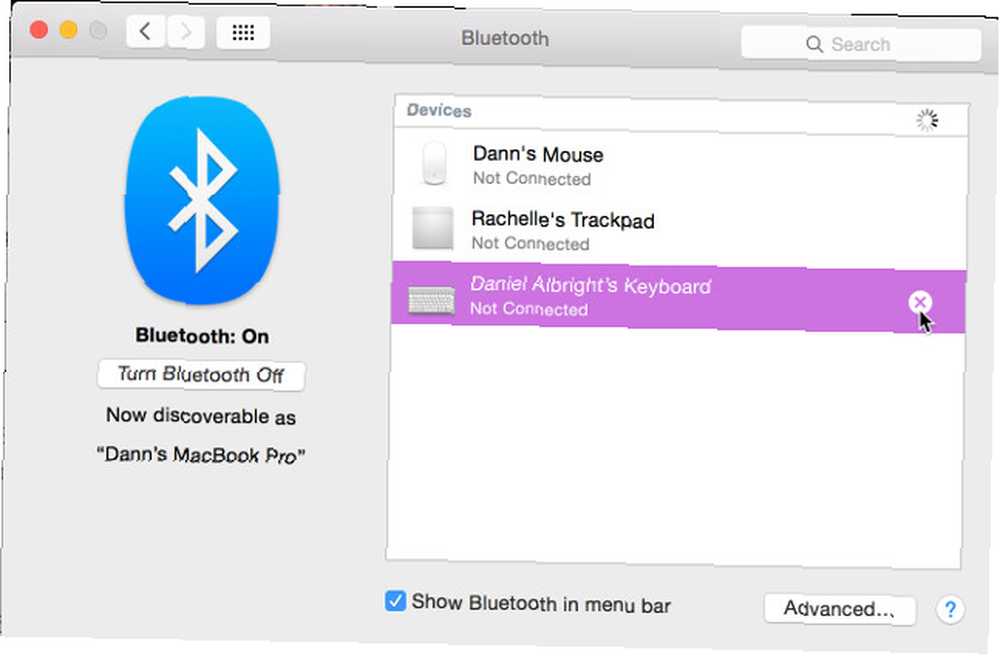
Isključite tipkovnicu i ponovno je uključite. Indikatorska lampica trebala bi početi treptati. Otvori tastatura opcije u Postavke sustava i kliknite na Postavljanje Bluetooth tipkovnice. Slijedite upute za uparivanje tipkovnice.
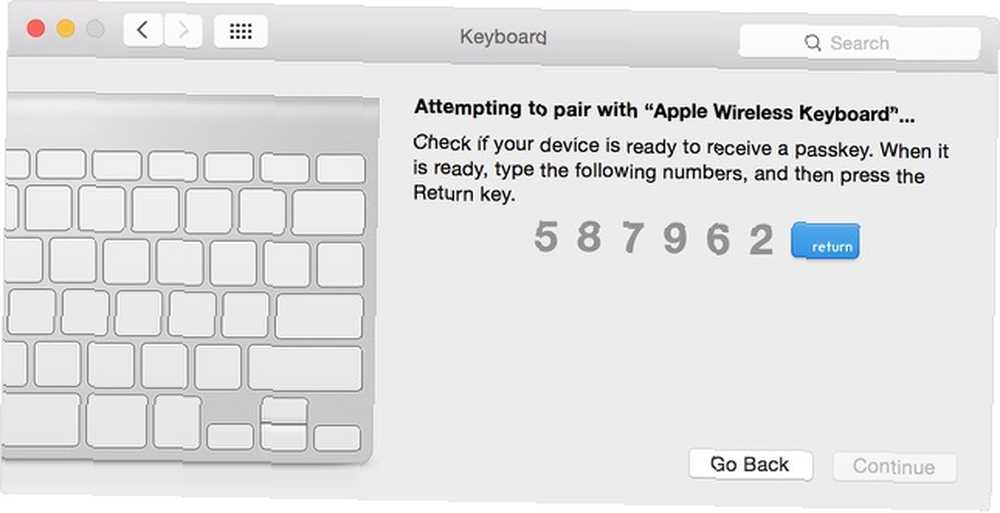
Za žičane USB Apple tipkovnice
Ako imate ožičenu Apple tipkovnicu koja ne radi, poduzmite sljedeće korake kako biste dijagnosticirali i riješili problem.
1. Pokušajte s drugim USB priključkom
Isključite tipkovnicu iz trenutnog USB ulaza i pokušajte s drugim. Ako uspije, pokušajte ponovo u originalnom priključku. Ako radi samo na jednom USB priključku, možda imate problem s USB ulazima koji ne rade? Evo kako dijagnosticirati i popraviti USB portove ne rade? Evo kako dijagnosticirati i popraviti USB portovi ne rade? Ovaj članak objašnjava kako brzo identificirati problem i riješiti ga što je brže moguće. na računalu (pokušajte resetirati SMC i PRAM. Kako napraviti SMC i PRAM / NVRAM resetiranje na Mac računalu. Kako napraviti SMC i PRAM / NVRAM resetiranje na Mac računalu. Ponovnim postavljanjem SMC i PRAM / NVRAM može pomoći bilo koji Mac, uključujući MacBook Pro i MacBook Air, ponovo pokrenite glatko.).
2. Provjerite Izvješće o sustavu
Iz Apple Menu (gornji lijevi dio zaslona) pritisnite O ovom Macu. Zatim kliknite gumb Izvještaj o sustavu. Nakon što se otvori prozor izvještaja sustava, kliknite na USB u Hardver odjeljak lijeve bočne trake. Odavde možete vidjeti što vaše računalo čita s vaših USB priključaka.
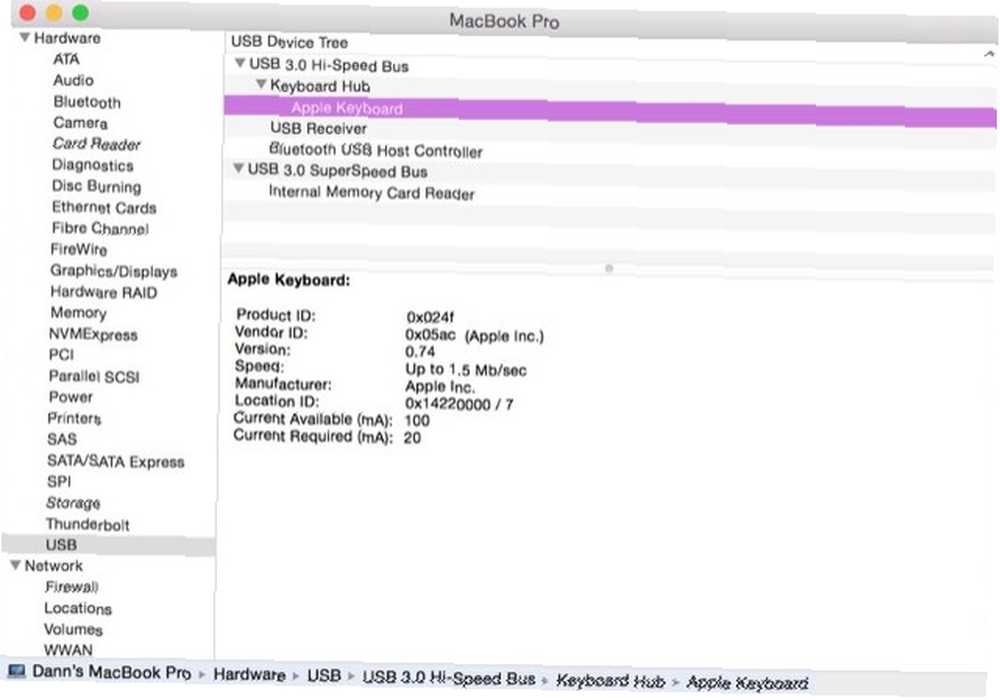
Ako je vaše računalo prepoznalo tipkovnicu, vidjet ćete “Apple tipkovnica” koji se nalaze pod jednim od USB priključaka. Ako nije na popisu, pokušajte ponovo pokrenuti računalo i resetirati SMC i PRAM Kako napraviti SMC i PRAM / NVRAM resetiranje na Mac računalu Kako napraviti SMC i PRAM / NVRAM resetiranje na Mac računalu Ponovno postavljanje SMC i PRAM / NVRAM može pomoći bilo kojem Mac računalu, uključujući MacBook Pro i MacBook Air, ponovno teći bez problema. .
3. Isključite Bluetooth
Ići Postavke sustava> Bluetooth i provjerite je li Bluetooth isključen. Ako ovo riješi problem, moguće je da vaše računalo prepoznaje Bluetooth tipkovnicu i daje prednost svojoj USB tipkovnici. Ako trebate uključiti Bluetooth, tipkovnicu možete ukloniti s popisa klikom na ikonu “x” s desne strane unosa u vašem Postavke sustava> Bluetooth popis uređaja kako biste ga uklonili.
4. Provjerite jesu li tipke miša i spori tipke isključeni
Ići Postavke sustava> Pristupačnost i odaberite “Miš i trackpad” iz izbornika na lijevoj strani. Uvjerite se da “Omogućite tipke miša” je neprovjereno.
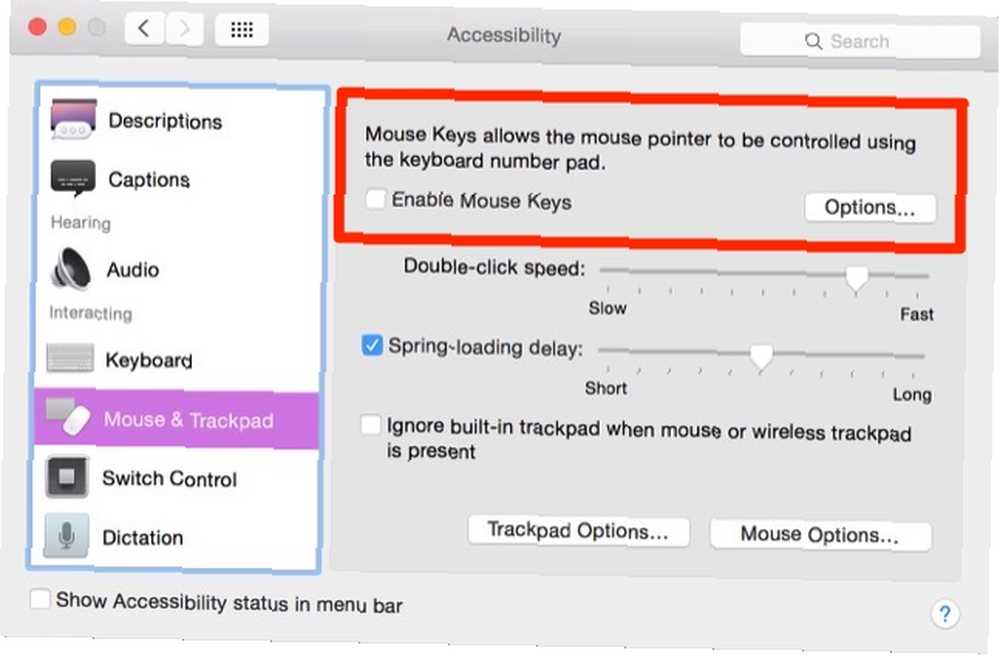
Kliknite na “tastatura” na lijevoj bočnoj traci i provjerite to Omogući spore tipke neprovjereno.
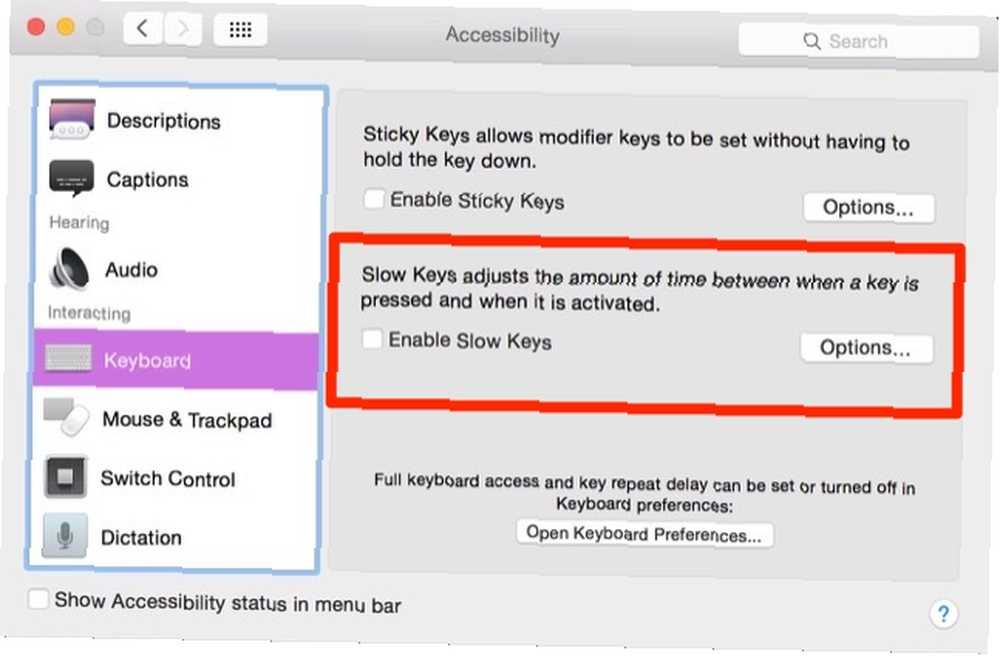
5. Spojite tipkovnicu putem produžnog kabela ili USB koncentratora
Appleove USB tipkovnice dolaze s USB produžnim kabelom koji povećava domet uključenog USB kabela. Pokušajte priključiti tipkovnicu na jedan kraj ovog kabela, a drugi na računalo. Ako nemate USB produžni kabel, možete koristiti i USB koncentrator.
Čini se da nitko ne zna zašto je to tako učinkovito, ali to često uspijeva!
Znati kada priznati poraz
Kao i u svakom pokušaju rješavanja problema, dobro je znati kada priznati poraz. Ako isprobate gore navedena rješenja i nijedno od njih ne uspije, možda je vrijeme da se obratite osoblju u vašoj lokalnoj Apple trgovini (posebno ako je uređaj pod jamstvom). Možete pokušati pretražiti svoj određeni problem na mreži i pronaći druge koji su riješili taj problem. Možda ćete također htjeti razmotriti čvrstu alternativu tipkovnice Mac tipkovnici.
Ako su vam ključevi zaglavljeni, pogledajte naš vodič za rješavanje problema s MacBook Butterfly tipkovnicama Zašto se MacBook tipkovnice tako lako pokidaju (i kako popraviti zaglavljene tipke) Zašto se MacBook tipkovnice tako lako pokidaju (i kako popraviti zaglavljene tipke) Macbook tipkovnica ne radi? Evo kako ukloniti prašinu s tipkovnice i drugih postavki kako biste provjerili mogu li riješiti problem. , Ako imate drugih problema sa Mac računarom, pokušajte s našim vodičem za rješavanje vašeg Apple računala Popravite vlastiti Mac: Vodič za rješavanje problema Popravite vlastiti Mac: Vodič za rješavanje problema Apple je poznat po tome što ima odlične tehničare za usluge kupcima i popravke, ali ako imate više niste pod jamstvom da stručnost ne postaje jeftina. Zašto ne pokušate sljedeći put prvi put riješiti vlastiti Mac? , Sretno!
Jeste li imali problema s Apple tipkovnicom? Kako ste riješili problem? Podijelite svoja iskustva u nastavku!











